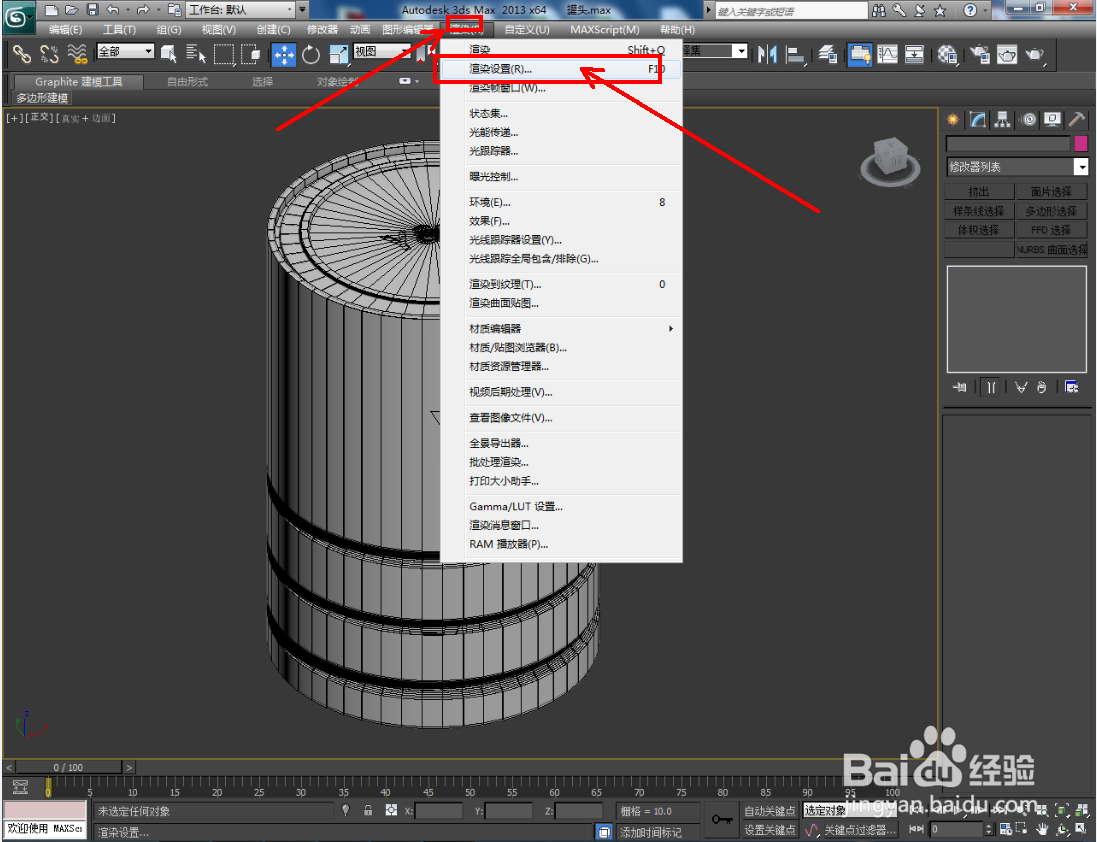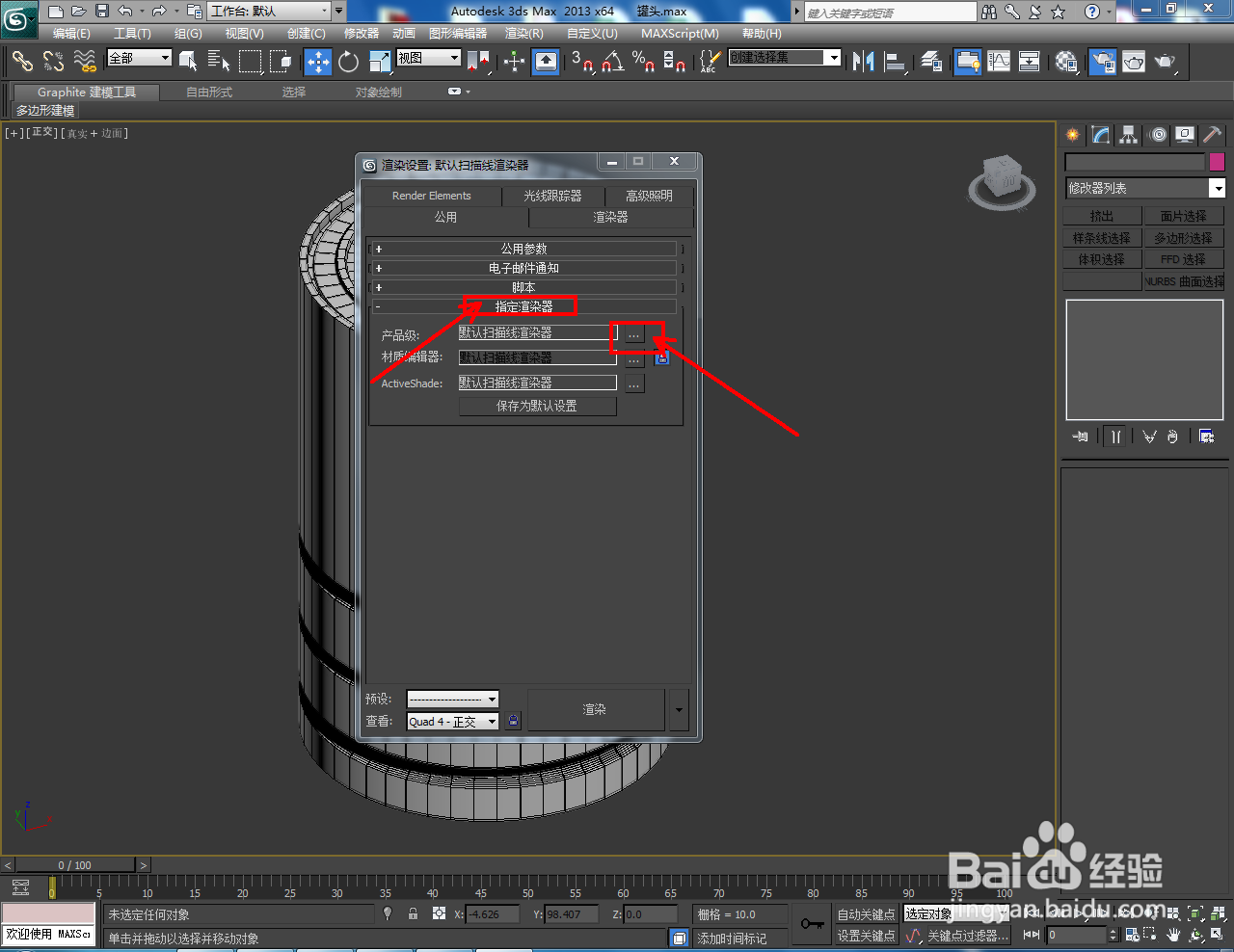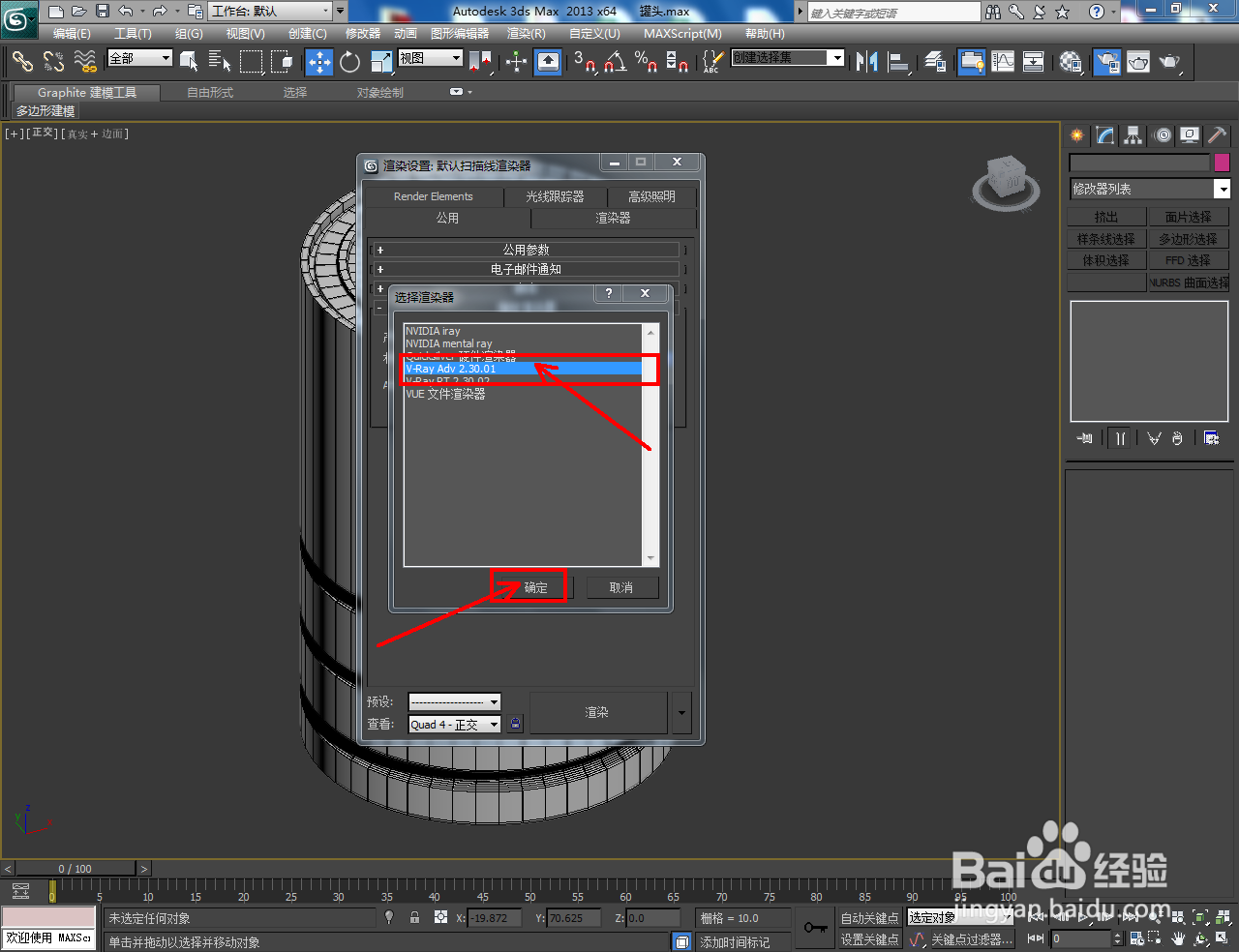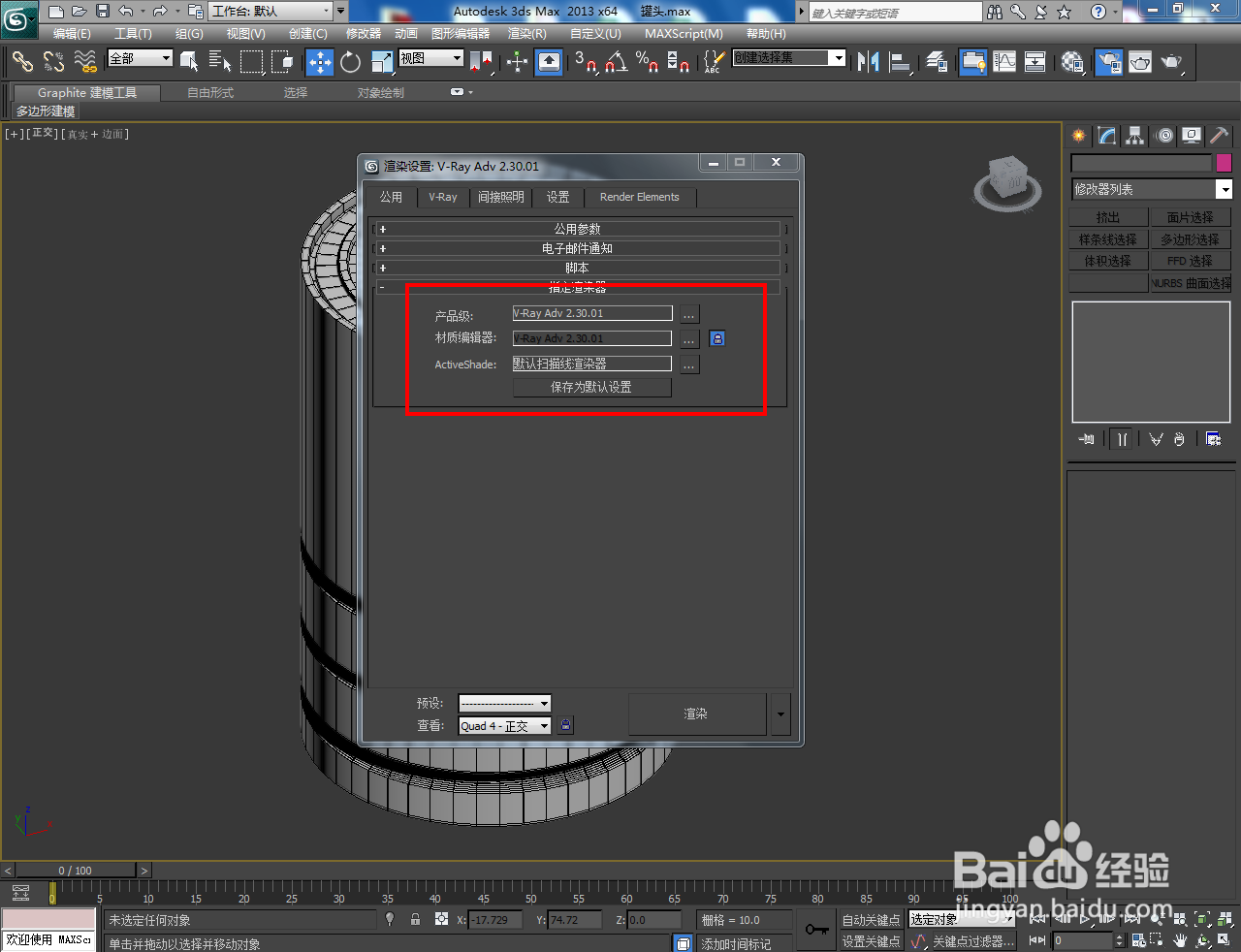3Dmax金属罐头——材质设置教程
1、打开3Dmax2013软件,进入软件工作界面;
2、点击【渲染】-【渲染设置】-【指定渲染器】,将指定渲染器设置为vary渲染器(如图所示);
3、点击【材质编辑器】图标,点击【standard】-【VaryMtl】-【确定】新建一个vr材质球并命名为:金属罐头材质;
4、点击【漫反射】,按图示设置好漫反射颜色后,按图示设置好反射和折射的各个参数,完成金属材质球的设置;
5、最后,将设置好金属材质球附加给罐头模型即可。以上就是关于3Dmax金属罐头材质设置方法的所有介绍。
声明:本网站引用、摘录或转载内容仅供网站访问者交流或参考,不代表本站立场,如存在版权或非法内容,请联系站长删除,联系邮箱:site.kefu@qq.com。
阅读量:94
阅读量:27
阅读量:66
阅读量:21
阅读量:82